大家好,很高兴和各位一起分享我第 44 篇原创文章,喜欢和支持我的工程师,一定记得给我点赞、收藏、分享哟。
加微信【jiyuyun18】与作者沟通交流。
作为国货之光,STC 单片机以其价格便宜、内置接口多等特性在一些大厂不屑一顾的角落茁壮成长。今天我们来学习一下基于 Keil C51 的开发环境搭建,然后编写一个简单的闪灯程序。
先对一些术语去魅:
- Microcontroller Unit(MCU)微控制器单元,又称单片机(Single-chip Microcomputer)。
- Integrate Development Environment(IDE)集成开发环境,一种集成了代码编辑器、编译器、链接器等的开发工具。
- In System Programming(ISP)在系统可编程,一种在不移除的前提下烧录程序到已经焊接在电路板上的 MCU 的方法。
- In Circuit Serial Programming(ICSP)串口在系统可编程,ISP 的一种。
烧录软件
我们使用 STC-ISP 作为烧录软件。
STC-ISP 下载地址如下:http://www.stcmicro.com/rjxz.html 。STC-ISP 我没有从 STC 官网下载,那个网站实在是太那个啥了,一言难尽。我选择的是 v6.86E 版本,最新的版本我的浏览器不让下,说是有毒,官网也是如此。
下载解压完后,不用安装,直接运行,界面如下:

界面非常的朴实无华,正好是酷炫吊炸天的反面。
STC-ISP 这个软件除了烧录程序,还有它用,等会儿我们再说。
Keil 软件
IDE 我们使用 Keil C51, 下载地址如下:https://www.keil.com/demo/eval/c51.htm
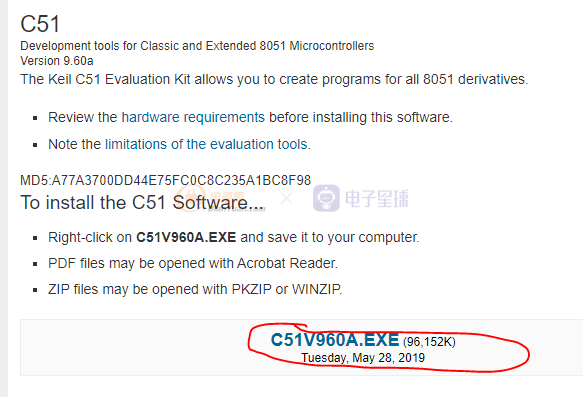
下载 Keil 的时候,Keil 网站可能会要求你填入姓名、电子邮件等信息,不愿意填的话可以胡编点填上。这点,STC 的官网比国外芯片商的官网好,下载软件时不用填入姓名电话等信息。
下载完了 不用破解,评估版本一样用,就是会对编译后的文件的大小做限制,不能超过一定的大小。学习用的话,可以先用着,等到代码超限了后再破解。破解的时候得需要让你关闭杀毒软件,还得管理员权限运行,风险相当高。如果你不怕这些风险,破解了,保存破解后生成的那个 .LIC 文件,以后同一台机器就不用再次破解了。
帝国主义的软件一向是不把我们中国人造的小小单片机看在眼里的,在 Keil 软件中新建工程默认是没有 STC 单片机的:
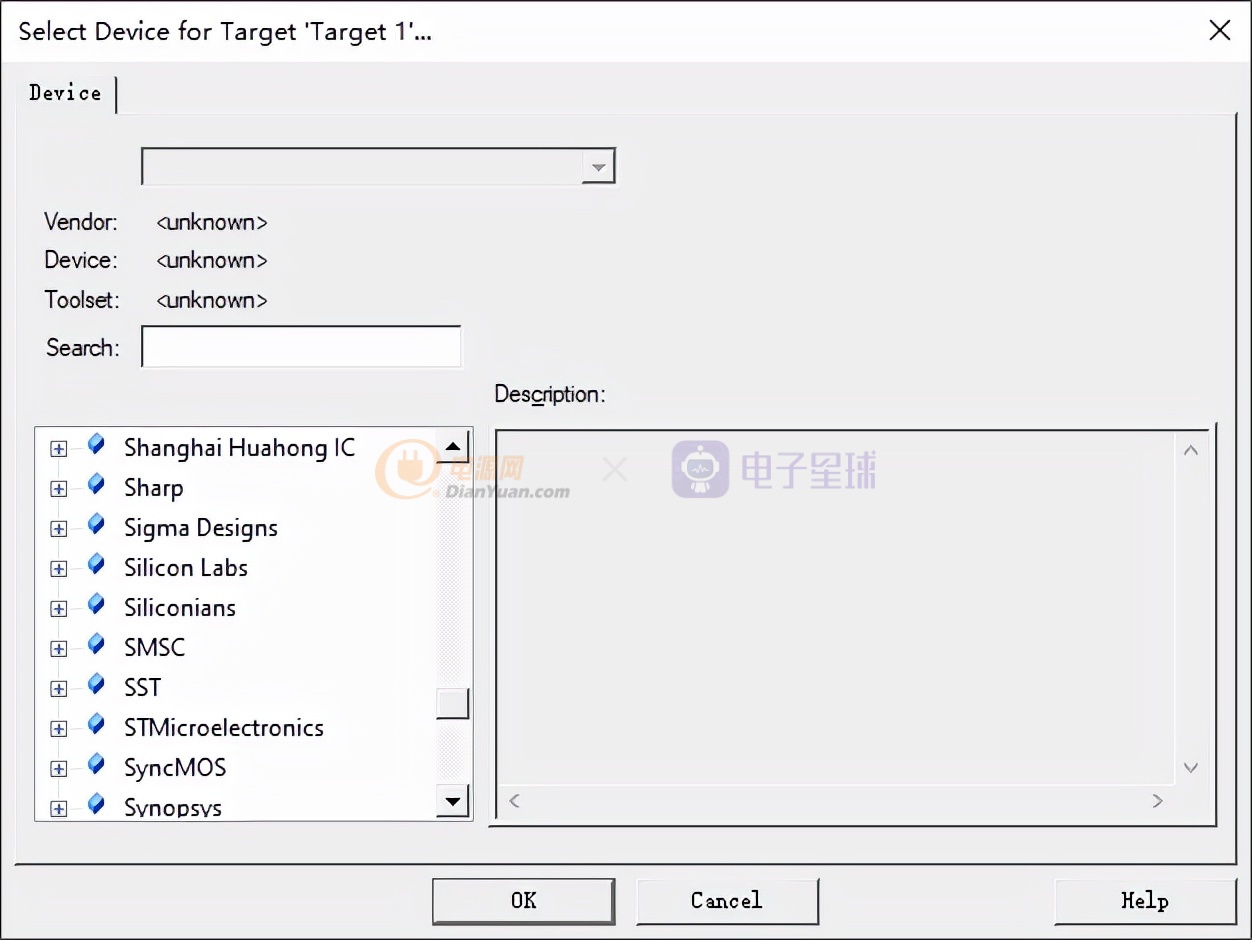
这时候就轮到我们前面的 STC-ISP 这个软件出马了。非精简版的 STC-ISP 软件有一个功能 Keil 仿真设置:
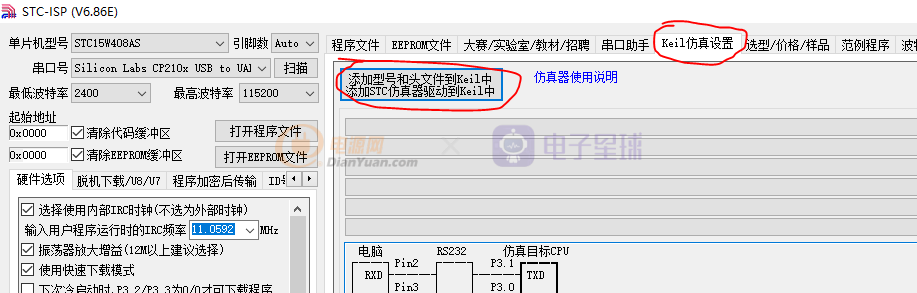
点那个 添加型号和头文件到Keil中 按钮,然后选择 Keil 的安装目录点击确定按钮就可以了。我的安装目录如下:

刚才那个添加型号和头文件到 Keil 中主要是替我们干了下面两件事:
- 添加 stc.cdb 文件到 Keil 安装目录中。
- 我的安装目录是“D:\Keil_v5\UV4”, 你的可能是“C:\Keil_v5\UV4” 或者其他目录,你可以进去看下。
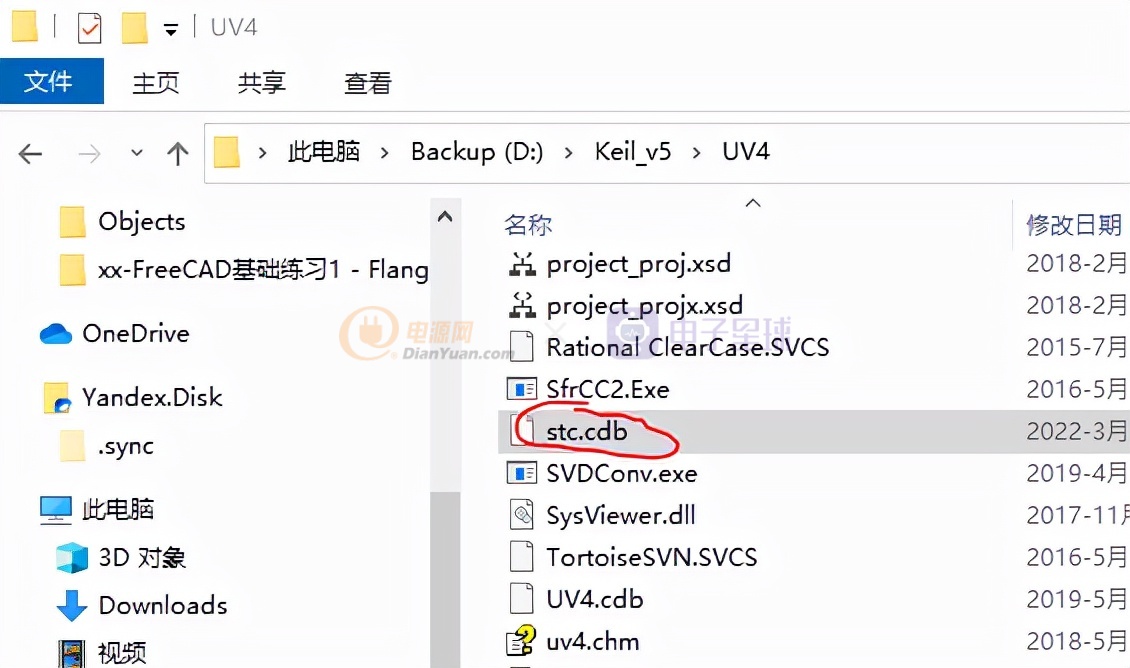
- 更改 TOOLS.INI 文件。
- 更改 “D:\Keil_v5” 目录下的 TOOLS.INI 文件:
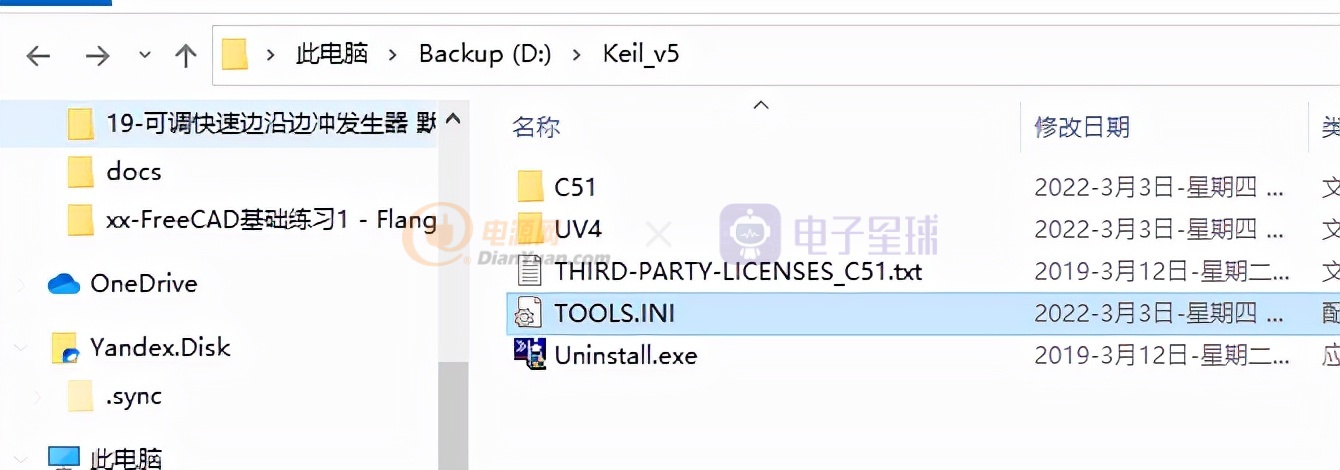
在 TOOLS.INI 文件中添加如下内容“CDB0=UV4\STC.CDB ("STC MCU Database")”:
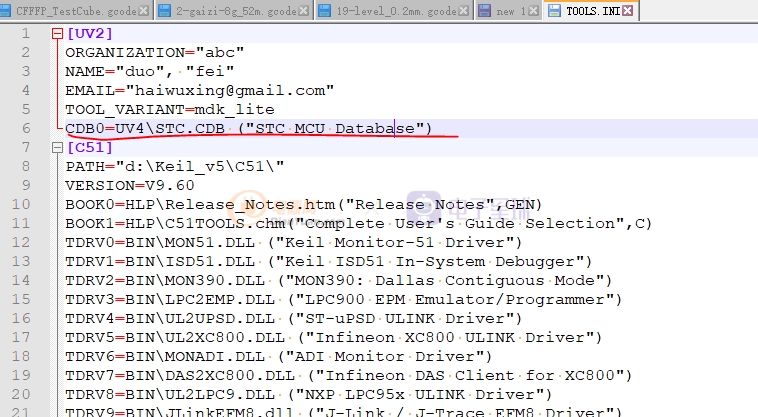
闪灯程序
新建工程
现在,在 Keil 中新建工程,点击 Device 就可以愉快地选择 STC MCU 了:
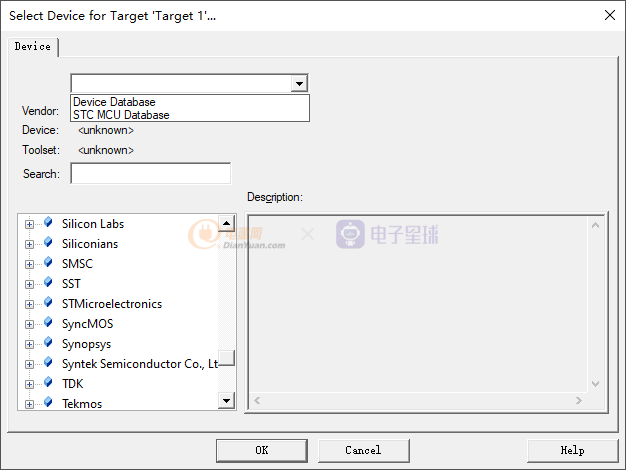
在电脑上找个地方新建一个文件夹 blink-demo, 你也可以起个其他的名字。然后在 Keil 里依次点击菜单 Project-> new uVision Project 新建工程, 新建工程时选择我们刚才新建的 blink-demo 文件夹作为工程目录:
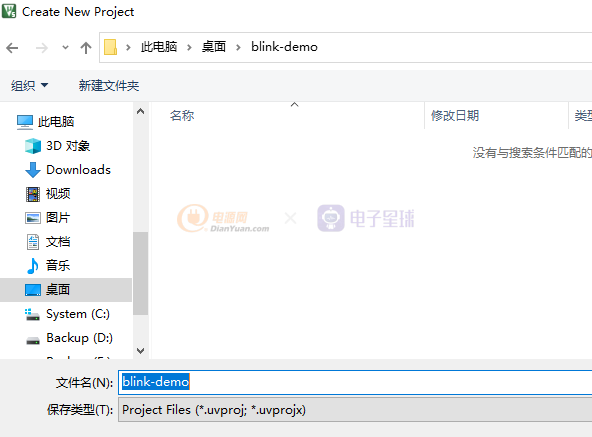
我的单片机型号是 STC15W408AS ,你可以根据你的单片机型号做相应选择:
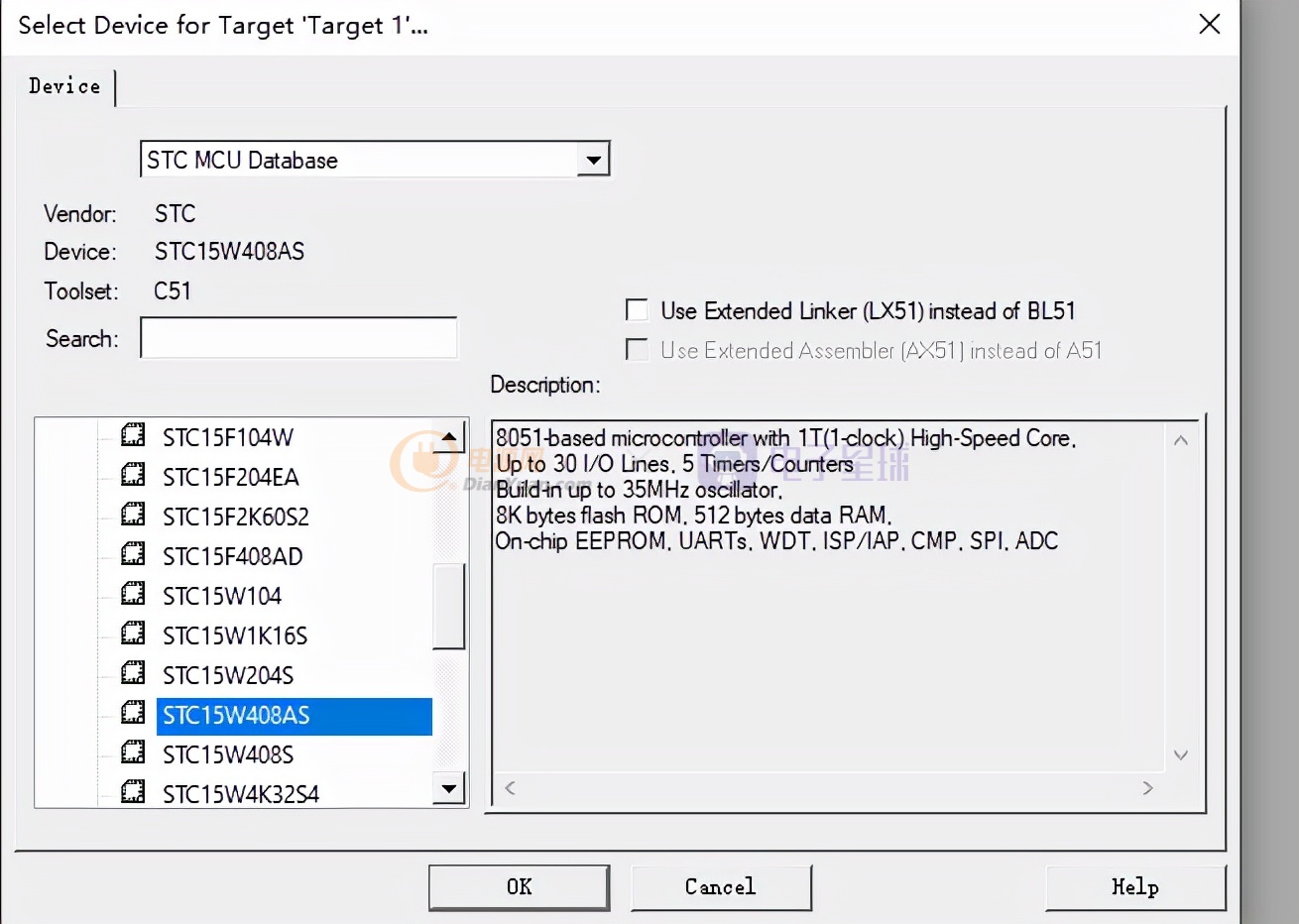
新建工程时,如果问你是否复制,你选是:
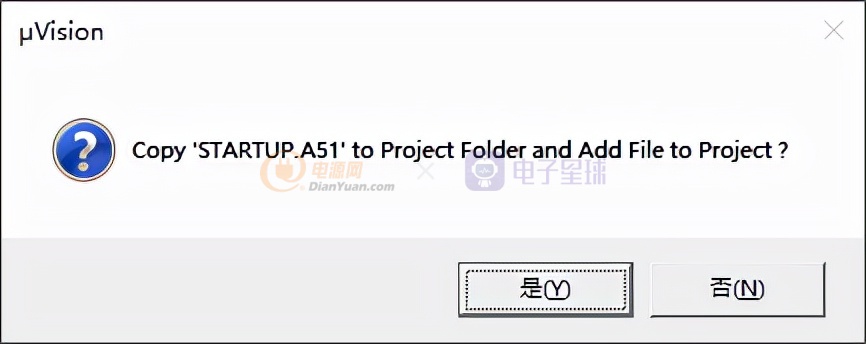
新建工程后,Project 窗口中内容如下:

把 Target 1 改为我们工程的名字 blink-demo。
把 SourceGroup 1 改为 Source。
如果你不知道咋改名,选中目标,点一下键盘上的 F2 就可以改名了。
改名后 Project 窗口内容如下:

你也可以不改名,一样编译没问题。但我习惯改,这样看着舒心一些。
生成头文件
下面添加工程所需头文件。
在 STC-ISP 软件中,打开 头文件 选项卡,在单片机 系列下拉列表中选择你的单片机型号,点击 保存文件 按钮将头文件保存到工程目录中,头文件的名字可以命名为 STC89xxx.h 或者任何其他你喜欢的名字:
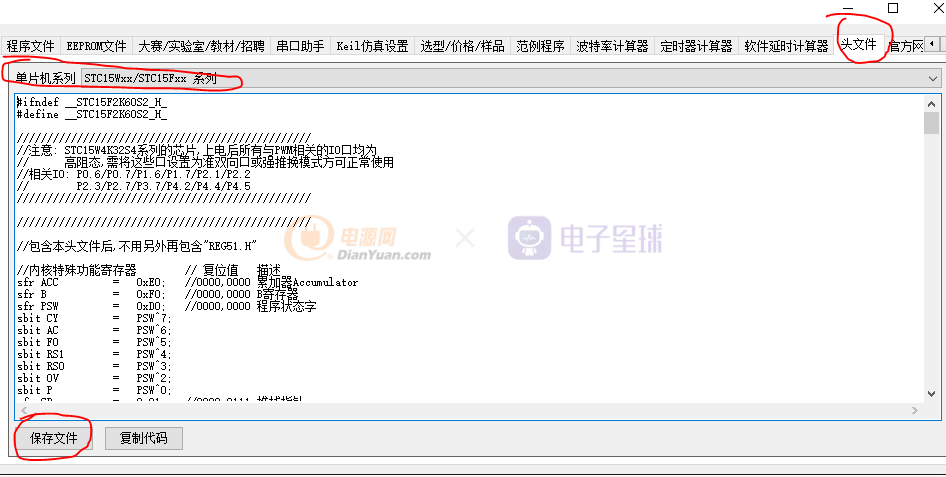
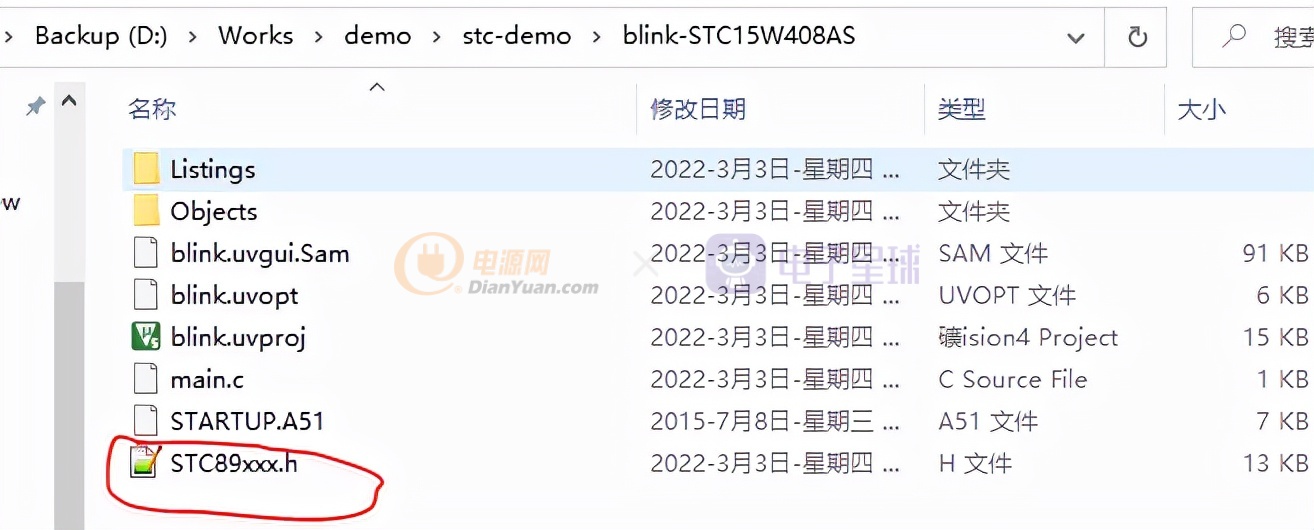
工程基本设置
在工程属性中做如下设置。
将系统频率设置为 12MHz, 你也可以设置成其他的,我的单片机最高可以支持到35MHz, 但对于小项目来说,一般 12MHz 就够用了:
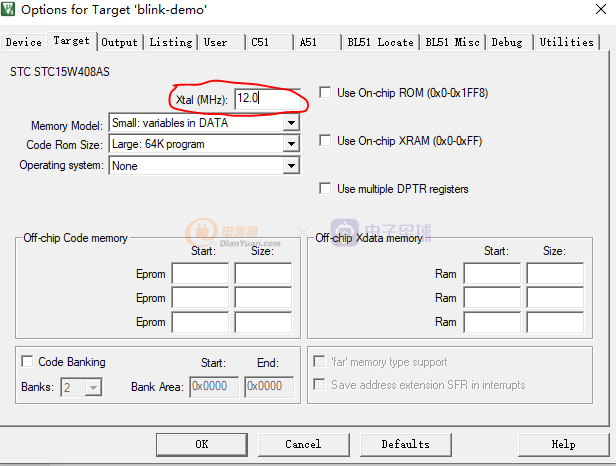
在 Output 选项中勾选 Hex文件,让系统编译后生成 .hex 文件:
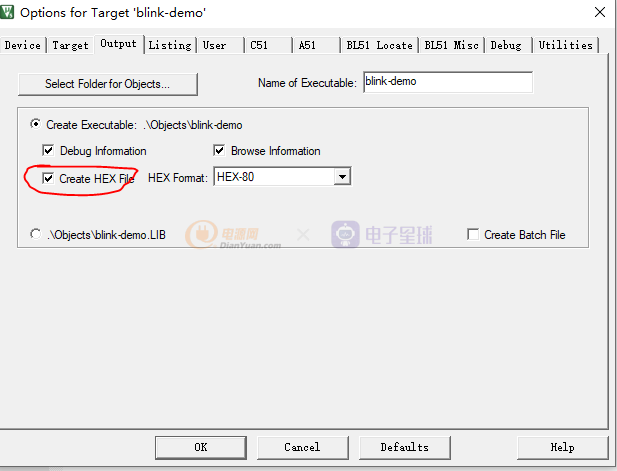
设置头文件路径。在 C51 选项卡中点击 ... 按钮,选中头文件所在目录,此处,我们选择工程所在目录。
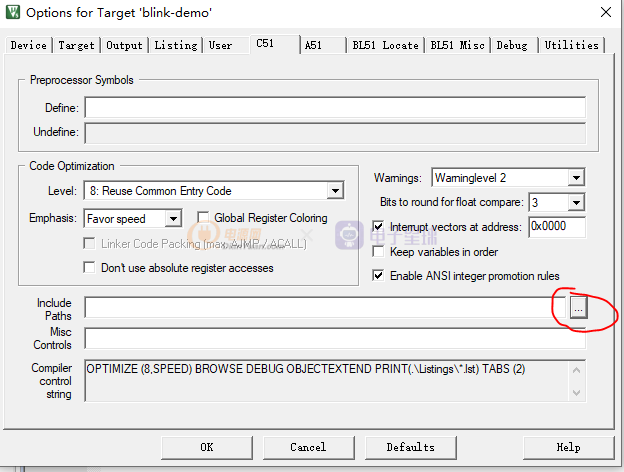
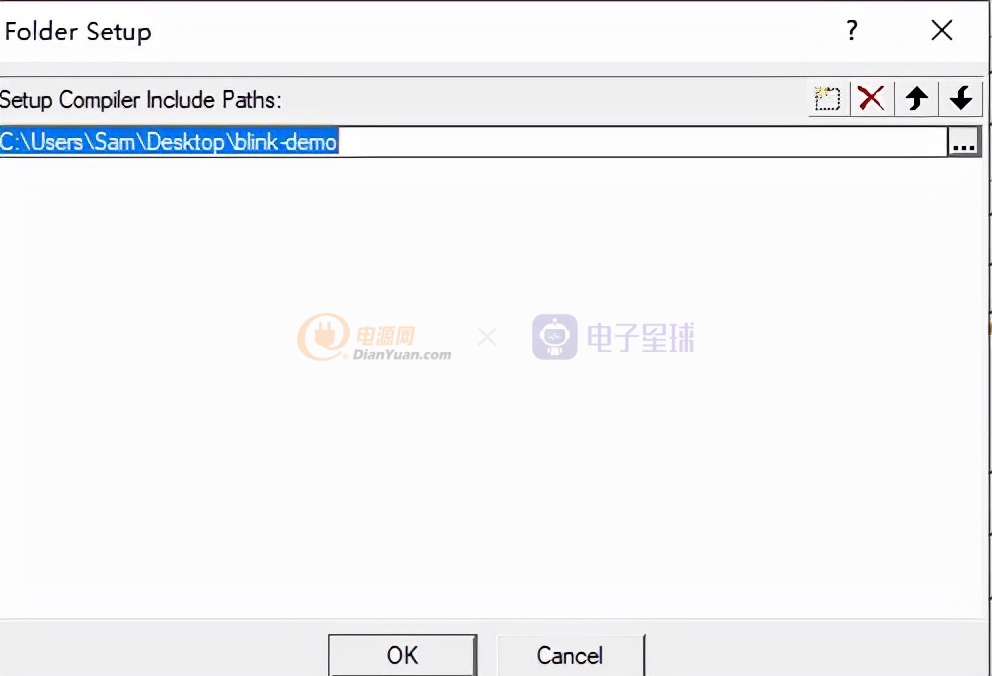
添加 main.c 文件
在 Project 窗口 的 Source 文件夹上点一下鼠标右键选择 Add New item to Group ‘Source' :
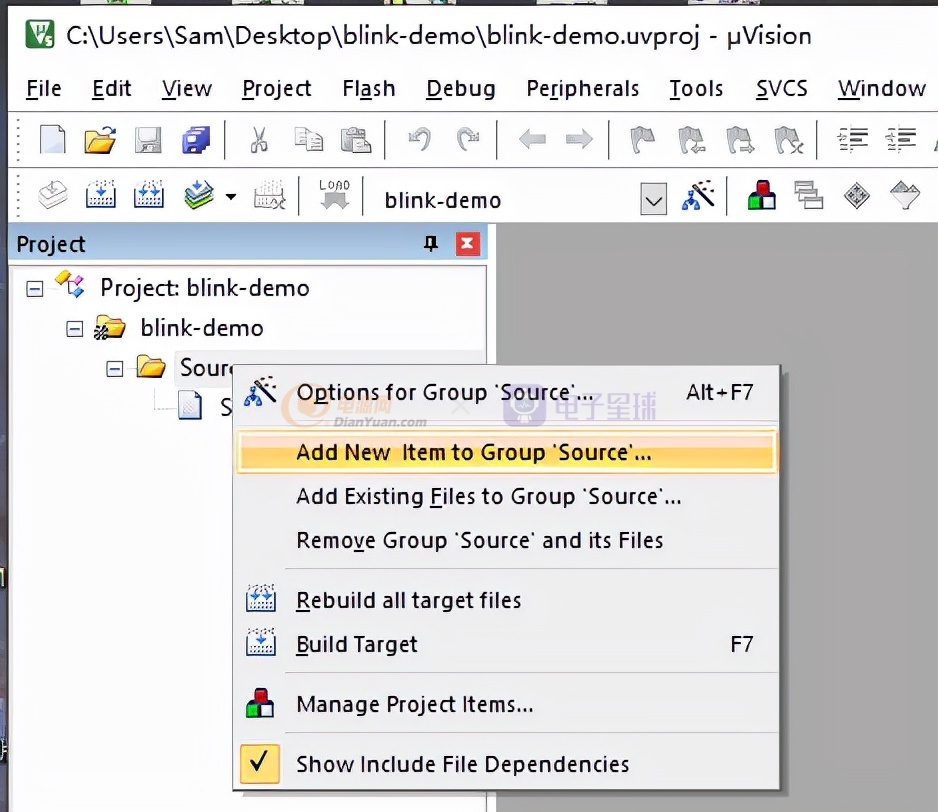
给文件起名为 main.c:
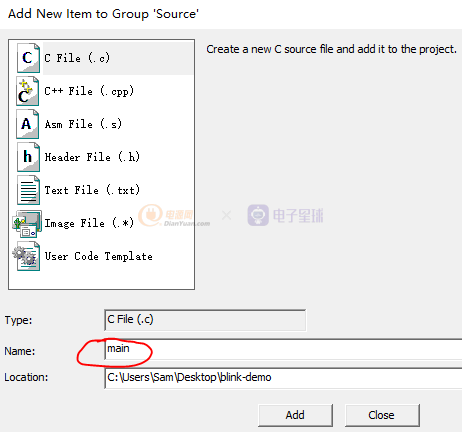
新建完成后 Project 窗口 内容如下:
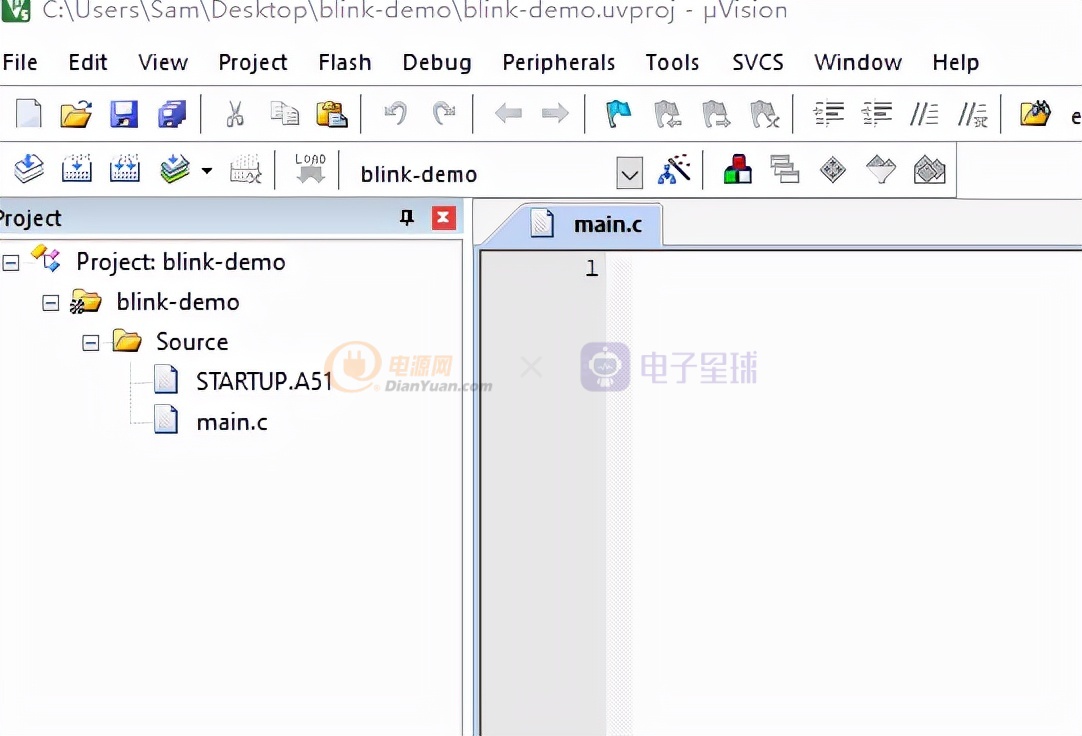
生成延时函数
闪灯程序需要一个延时函数,可以让 STC-ISP 这个软件给我们生成。
填入相应的参数,点击 生成C代码 即可生成延时函数:

这里我想要的延时时间为 500ms。系统频率要与前面的设置的频率一致。
将生成的延时函数复制到 main.c 中:
void Delay500ms() //@12MHz
{
unsigned char i, j, k;
_nop_();
_nop_();
i = 23;
j = 205;
k = 120;
do
{
do
{
while (--k);
} while (--j);
} while (--i);
}
完整的闪灯程序
完整的 main.c 代码如下:
#include <intrins.h> // fix _nop_() error
#include "STC89xxx.h"
void Delay500ms(); //@12MHz
void main(void)
{
while(1)
{
P1 = 0xFF;
Delay500ms();
P1 = 0x00;
Delay500ms();
}
}
void Delay500ms() //@12MHz
{
unsigned char i, j, k;
_nop_();
_nop_();
i = 23;
j = 205;
k = 120;
do
{
do
{
while (--k);
} while (--j);
} while (--i);
}
其中头文件“intrins.h” 用于包含延时函数中的 _nop()__ 函数,不加的话会出现编译错误。
点击工具栏中的 Build 按钮或者按一下键盘上的 F7 键开始编译。编译结果如下:

零错误、零警告,Perfect!
烧录程序
接下来,我们使用 STC-ISP 这个软件将我们辛苦编译出来的程序烧写到单片机中。
STC 单片机支持串口在线可编程(ICSP),可以通过串口烧录程序。电脑中插入一个 USB 转串口适配器。电脑中会多出一个串口。在 STC-ISP 中选择这个串口:
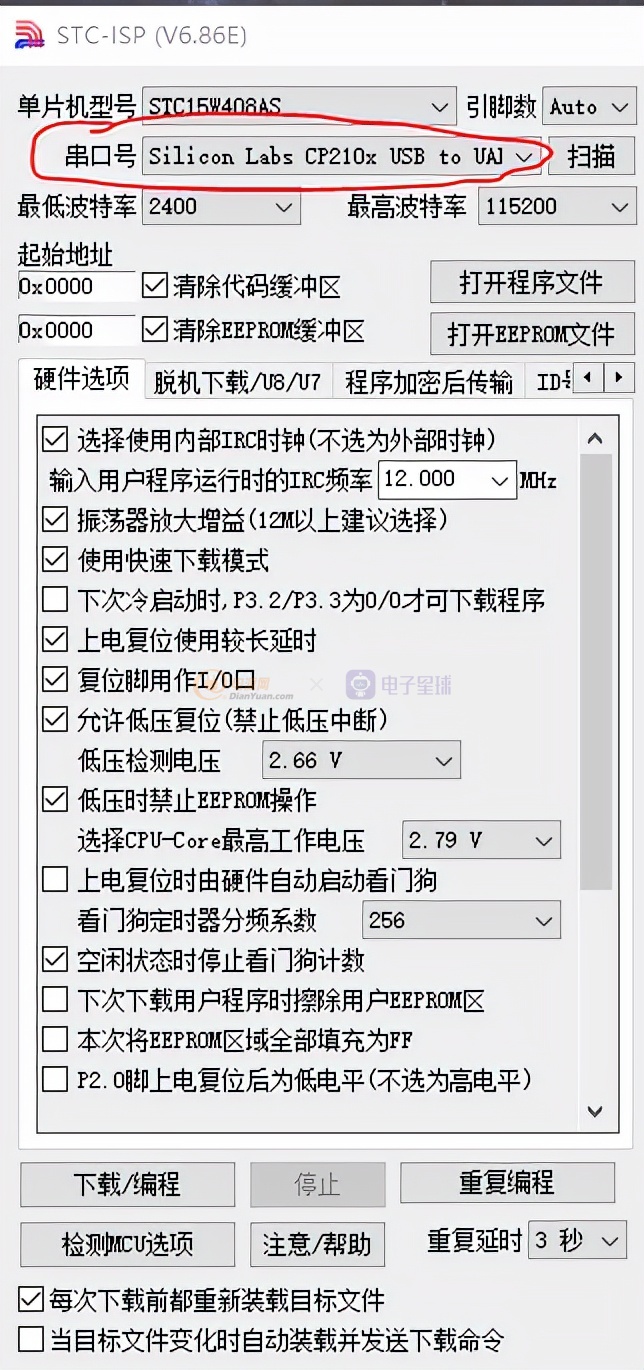
点击 打开程序文件 选择工程目录下 Objects 文件夹中的 blink-demo.hex 文件作为烧录文件:
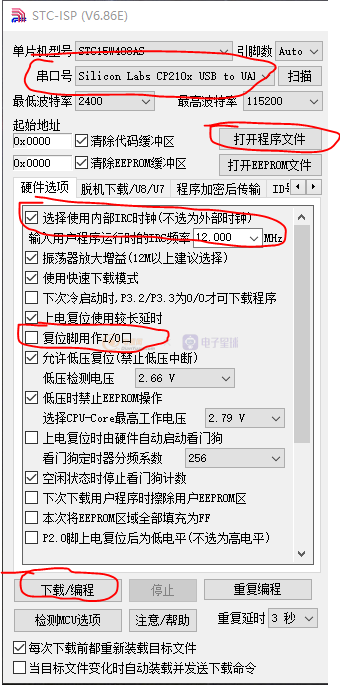
内部晶振频率还是选择 12MHz。
设置是否使用复位引脚,这里选择使用,因此去掉了 复位脚作I/O口 的勾选。
下载的时候,需要手动复位或重启单片机。否则会一直显示 正在检测目标单片机:
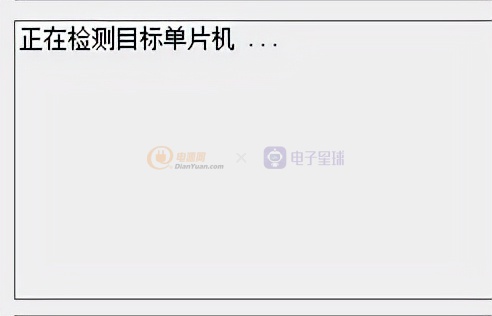
总结
今天我们学习了基于Keil C51 的 STC 单片机开发环境搭建。
主要知识点如下:
- 如何向 Keil 软件中添加 STC 单片机
- 如何生成给定型号单片机的头文件
- 如何生成延时函数
各软件下载地址如下:
Keil C51: https://www.keil.com/demo/eval/c51.htm
STC-ISP: http://www.stcmicro.com/rjxz.html

